
- ผู้เขียน John Day [email protected].
- Public 2024-01-30 13:04.
- แก้ไขล่าสุด 2025-01-23 15:12.



ในคำแนะนำนี้ ฉันจะแสดงให้คุณเห็นว่าคุณสามารถสร้างตัวควบคุมเลเซอร์สำหรับ VCV Rack ได้อย่างไร ขณะนี้สามารถใช้งานได้กับ macOS เท่านั้น แต่ในอนาคตอันใกล้นี้ คุณจะเห็น Windows build ด้วยเช่นกัน
ขั้นตอนที่ 1: อุปกรณ์อิเล็กทรอนิกส์


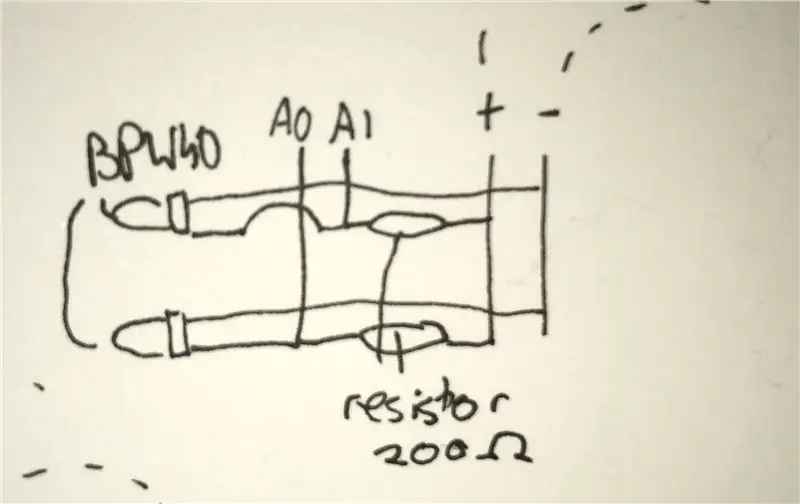
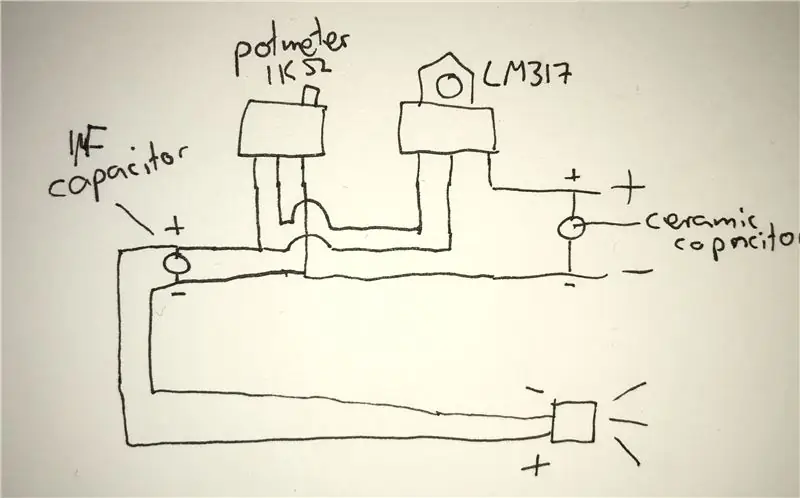
สิ่งแรกที่คุณต้องทำคือสั่งชิ้นส่วนต่อไปนี้:
- 2x Prototyping pcb board สองด้าน 5x7 cm
- 1x Arduino Uno (หรือโคลน)
- 2x LM317 ตัวควบคุมแรงดันไฟฟ้า
- 2x 0.1µF ตัวเก็บประจุเซรามิก
- 2x 1µF ตัวเก็บประจุด้วยไฟฟ้า
- ตัวต้านทาน 2x240Ω
- ตัวต้านทาน 2x300Ω
- เลเซอร์ 2x (https://www.bitsandparts.eu/Lasers/Laserdiode-650nm-Rood-5V-5mW/p101304)
- 2x BPW40
- ลวด (แกนแข็ง)
- ลวด (แกนยืดหยุ่น)
- พอตเตอร์มิเตอร์ที่แม่นยำ 1k ohm
ตอนนี้ประสานชิ้นส่วนบนกระดานตามที่แสดงในภาพ โปรดทราบว่าคุณควรทำโครงร่างเลเซอร์สองครั้ง ตอนนี้คุณควรมีกระดานสองแผ่น: อันหนึ่งสำหรับส่งแสงและอีกอันสำหรับรับแสง
เชื่อมต่อขั้วบวกและลบกับ 5V และกราวด์ตามลำดับกับ Arduino A0 และ A1 ไปที่พิน A0 และ A1 บน Arduino
ขั้นตอนที่ 2: กรณี




หากคุณต้องการมีเคสดีๆ รอบๆ อุปกรณ์อิเล็กทรอนิกส์ ให้ลองหาไม้กระดานเพื่อใส่ทุกอย่าง
คุณสามารถใช้ LEGO เพื่อวางเซ็นเซอร์และเลเซอร์เข้าที่
ถัดไปคือวางบอร์ดและ Arduino ไว้บนกระดาน วางตัวเว้นวรรคไว้ใต้กระดานแล้ววางให้เข้าที่โดยใช้กาว
แผงด้านข้างสามารถออกแบบได้ตามใจชอบ ลองทำอะไรที่สร้างสรรค์!
ทีนี้ลองทาสีดู ฉันเลือกทำให้ส่วนในเป็นสีดำและส่วนนอกเป็นสีขาว
ขั้นตอนที่ 3: รหัสและการใช้งาน
เชื่อมต่อ Arduino กับคอมพิวเตอร์ของคุณ อัปโหลด analog_read2.ino ไปยังบอร์ดของคุณ
ตอนนี้ดาวน์โหลด VCV Rack (vcvrack.com)
ในโฟลเดอร์ปลั๊กอินของการติดตั้ง VCV Rack ของคุณ ให้ใส่ DoubleLasers zip แล้วคลายแพ็ก
เปิดชั้นวาง VCV
คลิกเมาส์ขวา พิมพ์ "Double Lasers" แล้วกด Enter ตอนนี้คุณได้โหลดโมดูลลงในโปรแกรมแล้ว
ตอนนี้เปิดเทอร์มินัลแล้วรันคำสั่ง ls /dev/cu*
คัดลอกเส้นทางของ Arduino และวางลงในกล่องข้อความของโมดูล
ตอนนี้กดเชื่อมต่อบนโมดูล
ตอนนี้คุณพร้อมแล้ว!
แนะนำ:
การออกแบบเกมในการสะบัดใน 5 ขั้นตอน: 5 ขั้นตอน

การออกแบบเกมในการสะบัดใน 5 ขั้นตอน: การตวัดเป็นวิธีง่ายๆ ในการสร้างเกม โดยเฉพาะอย่างยิ่งเกมปริศนา นิยายภาพ หรือเกมผจญภัย
การตรวจจับใบหน้าบน Raspberry Pi 4B ใน 3 ขั้นตอน: 3 ขั้นตอน

การตรวจจับใบหน้าบน Raspberry Pi 4B ใน 3 ขั้นตอน: ในคำแนะนำนี้ เราจะทำการตรวจจับใบหน้าบน Raspberry Pi 4 ด้วย Shunya O/S โดยใช้ Shunyaface Library Shunyaface เป็นห้องสมุดจดจำใบหน้า/ตรวจจับใบหน้า โปรเจ็กต์นี้มีจุดมุ่งหมายเพื่อให้เกิดความเร็วในการตรวจจับและจดจำได้เร็วที่สุดด้วย
วิธีการติดตั้งปลั๊กอินใน WordPress ใน 3 ขั้นตอน: 3 ขั้นตอน

วิธีการติดตั้งปลั๊กอินใน WordPress ใน 3 ขั้นตอน: ในบทช่วยสอนนี้ ฉันจะแสดงขั้นตอนสำคัญในการติดตั้งปลั๊กอิน WordPress ให้กับเว็บไซต์ของคุณ โดยทั่วไป คุณสามารถติดตั้งปลั๊กอินได้สองวิธี วิธีแรกคือผ่าน ftp หรือผ่าน cpanel แต่ฉันจะไม่แสดงมันเพราะมันสอดคล้องกับ
การลอยแบบอะคูสติกด้วย Arduino Uno ทีละขั้นตอน (8 ขั้นตอน): 8 ขั้นตอน

การลอยแบบอะคูสติกด้วย Arduino Uno ทีละขั้นตอน (8 ขั้นตอน): ตัวแปลงสัญญาณเสียงล้ำเสียง L298N Dc ตัวเมียอะแดปเตอร์จ่ายไฟพร้อมขา DC ตัวผู้ Arduino UNOBreadboardวิธีการทำงาน: ก่อนอื่น คุณอัปโหลดรหัสไปยัง Arduino Uno (เป็นไมโครคอนโทรลเลอร์ที่ติดตั้งดิจิตอล และพอร์ตแอนะล็อกเพื่อแปลงรหัส (C++)
สร้างเสียงแรกของคุณใน VCV Rack: 4 ขั้นตอน

การสร้างเสียงแรกของคุณใน VCV Rack: ในบทช่วยสอนนี้ ผมจะแสดงวิธีเริ่มการทดลองในโปรแกรม VCV Rack สังเคราะห์แบบแยกส่วน VCV Rack เป็นโปรแกรมฟรีที่ใช้เพื่อจำลองซินธ์แบบแยกส่วน ดังนั้นจึงเหมาะอย่างยิ่งสำหรับผู้ที่ต้องการเริ่มต้นใช้งาน synths แต่ไม่ต้องการ
